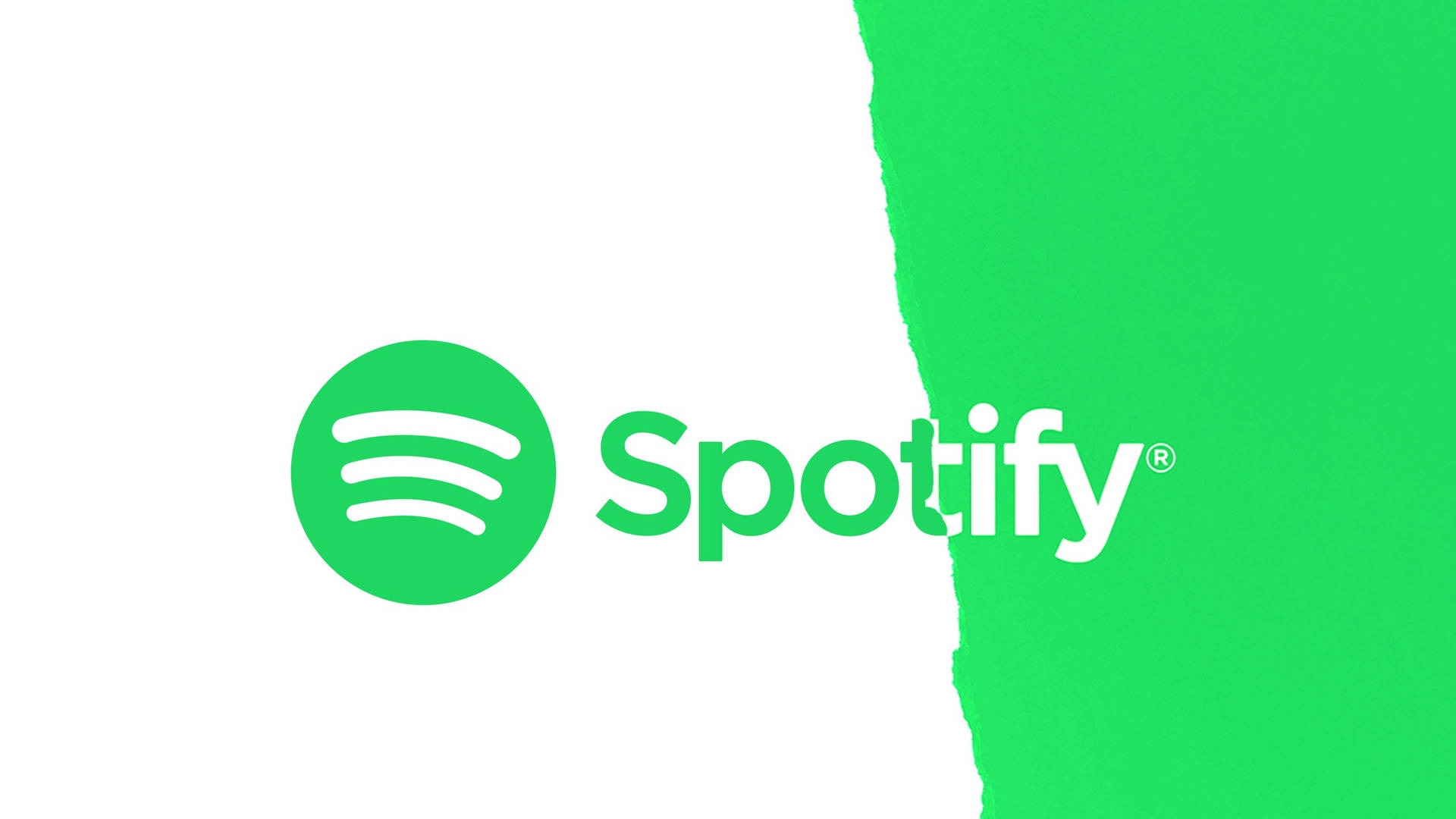Mac bilgisayarlarda uygulamaları kaldırmanın iki farklı yönetimi bulunuyor.

Herhangi bir uygulamayı Mac bilgisayarınızda sildiğinizde yada kaldırdığınızda, uygulamaya ait tüm veriler ve dosyalar silinir. Bilgisayarınızda belirli oranda da yer açılır. Silme işlemi için Finder veya Lauchpad’i tercih edebilirsiniz.
Launchpad ile uygulama kaldırma
1 – Dock’ta yer alan Launchpad ikonuna tıklayın. Launchpad’e izleme dörtgeni üzerinden de ulaşabilirsiniz. Baş parmağınız ve diğer üç parmağanızı kıstırmanız yeterli.
2 – Açılan ekranda silmek istediğiniz uygulama gözükmüyorsa arama kutusunu kullanın. Daha fazla uygulama varsa alt kısımdaki noktaları kullanabilirsiniz. Ayrıca iki parmağınızda sağa sola kaydırarakta Launchpad içerisinde gezinebilirsiniz.
3 – Launchpad içerisinde silmek istediğiniz uygulamayı silmeden önce klavyeden Option tuşuna basılı tutun. Uygulamalar titremeye başlayacak. Silmek istediğiniz uygulamanın sağ köşesindeki X ikonuna tıklayarak uygulamanızı hemen silebilirsiniz.
*Launchpad ile sadece AppStore’dan indirdiğiniz uygulamaları silebilirsiniz. Diğer uygulamaları silmek için Finder’ı kullanmanız gerekiyor.
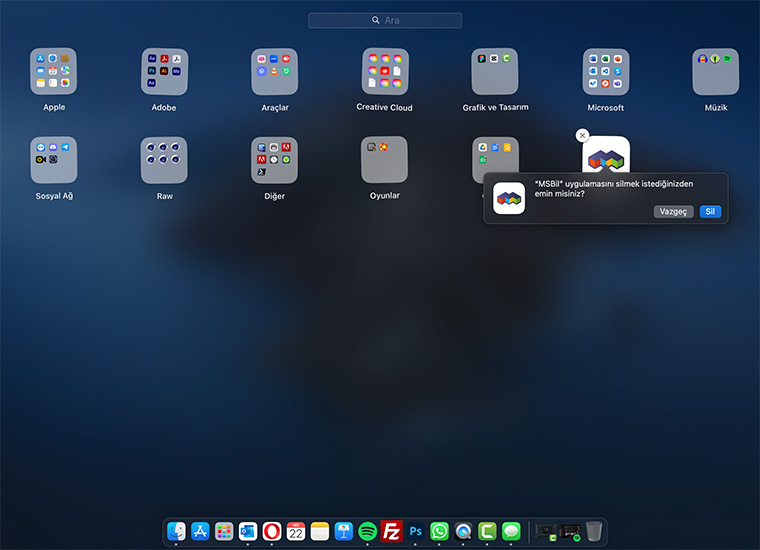
Mac’te ekran görüntüsü nasıl alınır?
Finder ile uygulama kaldırma
1 – Dock’ta Finder ikonuna tıklayın. Açılan ekranda sol taraftaki listeden Uygulamalar bölümüne girin.
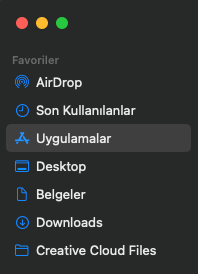
2 – Uygulamayı silmek için üç farklı yoldan birini seçin.
- Uygulamayı direkt Çöp Sepeti’ne sürükleyebilirsiniz.
- Uygulamayı seçip, Dosya > Çöp Sepeti’ne Taşı seçeneğini seçebilirsiniz.
- Uygulamayı seçip, klavyeden CMD + Delete kombinasyonunu kullanabilirsiniz.
3 – Silme işleminin tamamlanması için kullanıcı adı ve parola girmeniz gerekebilir. Bu kullanıcı ve parola muhtemelen bilgisayarınızın giriş bilgileridir. Parmak okuyucu modellerde direkt parmağınızı da okutarak işlemi tamamlayabilirsiniz.








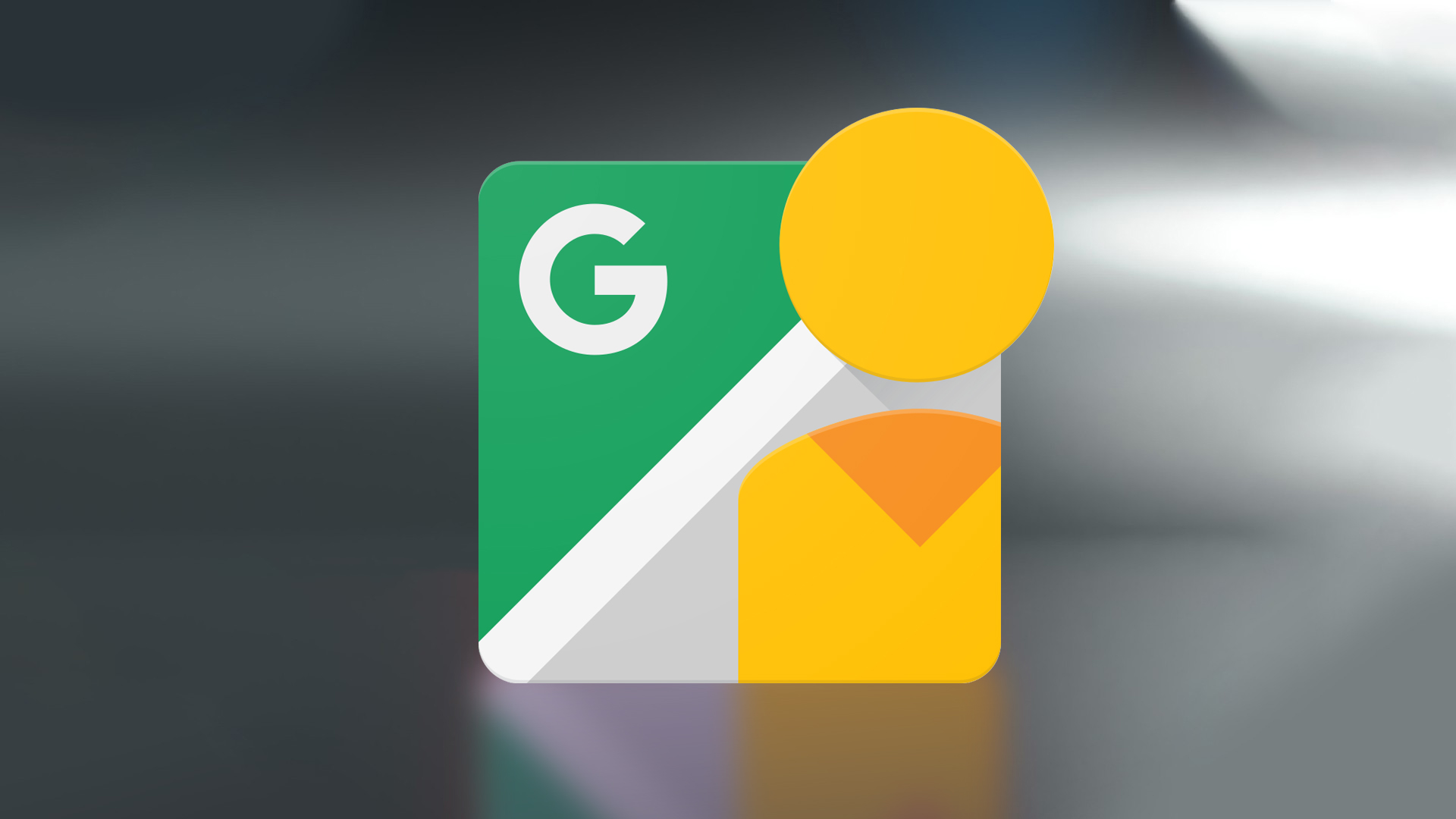
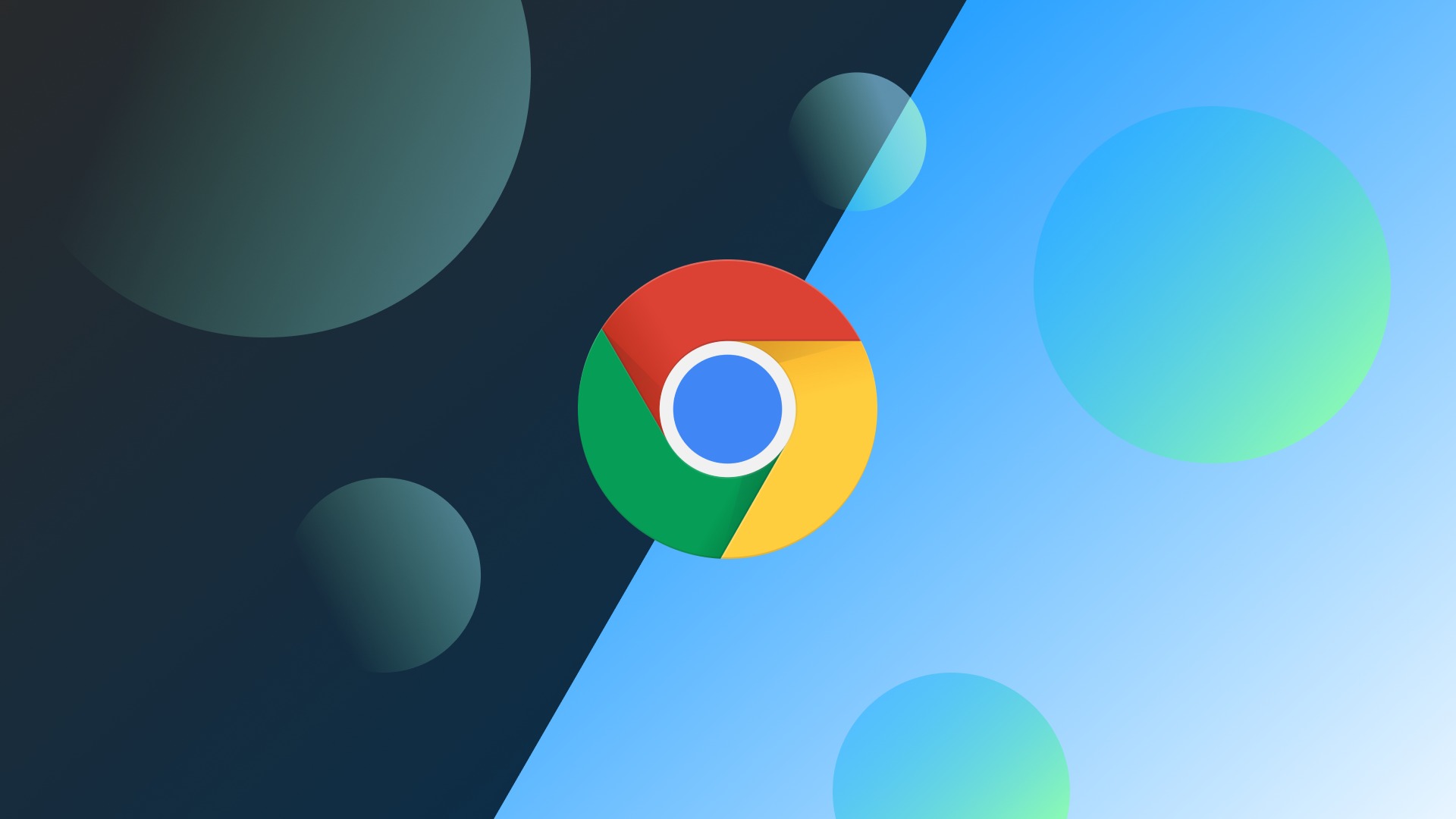

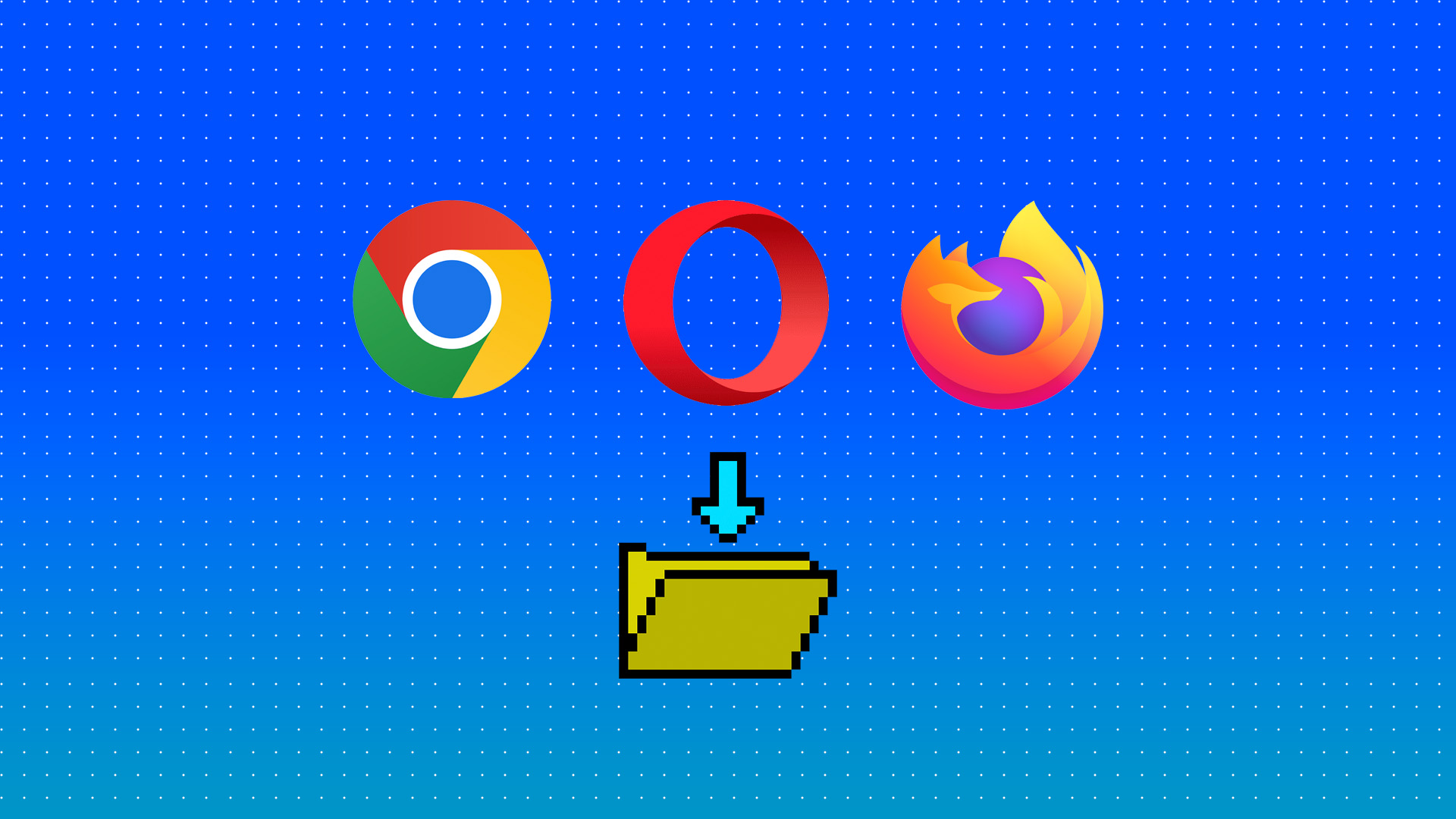
![İnternetten Para Kazanmanın En İnovatif Yolları [2025] İnternetten Para Kazanmanın En İnovatif Yolları [2024]](https://msbil.net/wp-content/uploads/2024/07/internette-nasil-para-kazanilir-2024.jpg)